Настройки карт
Настройка карт для мониторинга производится в диалоге настроек пользователя на вкладке «Карты».
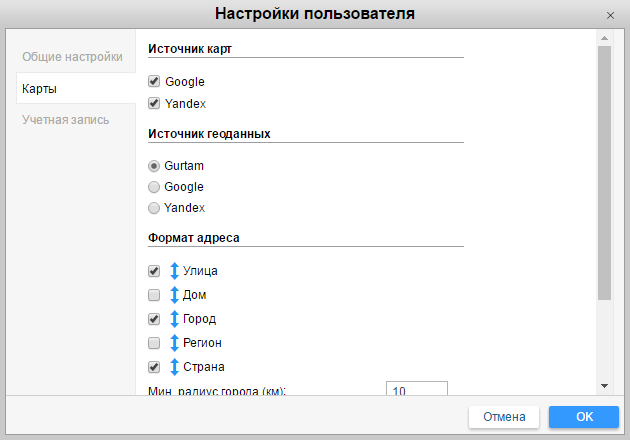
Источник карт
Здесь можно включить или отключить те или иные слои карт, поставив флаги в соответствующих графах.Чтобы изменения вступили в силу, после нажатия кнопки «ОК» необходимо обновить страницу — об этом Вам напомнит специальное предупреждение. После обновления страницы Вы можете выбрать картооснову для отображения в меню выбора карт.
К Автовектор могут быть подключены следующие виды карт: Google, Bing, Kosmosnimki, 2GIS, WikiMapia, Visicom, Yandex, HERE, Regio, Luxena, what3words, MyIndia, ArcGIS, GoMap.Az, Mapbox, OpenStreetMap, OpenSeaMap (дополнительные слои). Кроме того, Автовектор Maps доступны по умолчанию.
Включение некоторых видов карт приводит к появлению в списке картооснов сразу нескольких типов карт. Например, при включении карт Google, появляются Google Streets, Google Physical, Google Satellite, Google Hybrid, Google Map Maker, Google Map Maker Hybrid, а также Google Street View для слежения по мини-карте. Кроме того, если доступны дополнительные слои (например, пробки или морская навигация), то их можно визуально отобразить поверх любой выбранной Вами карты.
Если опция для включения какого-либо вида карт отсутствует, обратитесь в техническую поддержку.
![]() Использование картографических сервисов возможно только в порядке, установленном автором либо иным правообладателем таких сервисов. Выбирая картографический сервис, Вы тем самым подтверждаете, что понимаете и соглашаетесь самостоятельно нести полную ответственность за его возможное неправомерное использование.
Использование картографических сервисов возможно только в порядке, установленном автором либо иным правообладателем таких сервисов. Выбирая картографический сервис, Вы тем самым подтверждаете, что понимаете и соглашаетесь самостоятельно нести полную ответственность за его возможное неправомерное использование.
Источник геоданных
В данной секции выбирается источник адресной информации, используемой в панели мониторинга, во всплывающих подсказках объектов и треков, в панели сообщений, при создании геозон и маршрутов. Возможными источниками геоданных являются Автовектор, Google, Visicom, Yandex, Mapbox, HERE, Luxena, what3words, ArcGIS. В списке доступных для выбора выводятся только те карты, которые подключены в свойствах сайта.
![]() Если выбран источник геоданных отличный от Автовектор, секция «Формат адреса» становится недоступной.
Если выбран источник геоданных отличный от Автовектор, секция «Формат адреса» становится недоступной.
Формат адреса
Здесь можно указать формат отображения адресной информации во всплывающих подсказках, инструментах, сообщениях и проч. Выберите, какие элементы адреса должны присутствовать: страна, регион, город, улица, дом (должен быть выбран хотя бы один пункт). Например, если отслеживаемые объекты перемещаются исключительно в рамках одного города, целесообразно опустить страну, регион и город. Можно также расставить адресные элементы в предпочитаемом порядке, перетягивая их вверх и вниз при помощи стрелок.
Этот формат особенно актуален, если объекты перемещаются по городу. Для адресов вне города (вблизи дорог) важны две следующие настройки:
- Параметр «Максимальное расстояние от объекта» определяет, что если объект находится на дороге и в указанном расстоянии от него находится населенный пункт, то в его адрес попадает имя дороги и расстояние до этого населенного пункта (если найдено несколько, то до ближайшего).
- Параметр «Минимальный радиус города» определяет, что если на расстоянии, указанном как «Максимальное расстояние от объекта», населенного пункта не найдено, тогда адрес привязывается к некоторому другому городу. Радиус города, который может попасть в адресную информацию, можно указать в этом параметре. Это может понадобиться, например, чтобы в адресах фигурировали только крупные города.
Формат координат
Координаты курсора, отображаемые в правом нижнем углу карты, могут быть показаны как в градусах, так и в градусах и минутах. Эта настройка влияет только на формат позиции курсора.
В блоках «Источник карт» и «Формат адреса» есть возможность выставить сразу все флаги. Для этого зажмите кнопку <Сtrl> на клавиатуре и отметьте любой флаг соответствующего блока.
|
